
Excel VBA: Tạo SheetForm Phiếu thu, Phiếu chi – Phần 2
Chào các bạn,
Khi sử dụng VBA trong excel , chúng ta thường nghĩ tới việc sử dụng userform để tạo form nhập dữ liệu. Nhưng việc thiết lập userform thường khá phức tạp và sử dụng nhiều code. Đối với những bạn mới tiếp cận về VBA thì việc sử dụng userform gặp nhiều khó khăn.
Trong bài viết này mình sẽ hướng dẫn các bạn cách sử dụng SheetForm (form tạo trên Sheet) để sử dụng tương tự như userform. Phạm vi bài viết gồm:
- Bài 1: Xây dựng cấu trúc SheetForm
- Bài 2: Viết Code VBA cho thao tác Mở và Đóng SheetForm
- Bài 3: Viết Code VBA cho thao tác Làm mới SheetForm
- Bài 4: Viết Code VBA cho thao tác Lưu SheetForm
- Bài 5: Bẫy lỗi trong SheetForm và đánh giá về phương pháp này
Xem nhanh
Bài 2: Viết code VBA cho thao tác Mở và Đóng SheetForm
Xác định quy trình
Chúng ta xác định bảng dữ liệu gồm 2 sheet:
Sheet1 – Bảng kê: là nơi lưu trữ thông tin của Phiếu thu. Từ bảng kê có thể sử dụng lệnh Mở SheetForm để đi tới SheetForm.
Sheet2 – Phiếu thu: là SheetForm phiếu thu. Từ SheetForm này có thể sử dụng lệnh Đóng SheetForm để quay về Bảng kê.
Tạo nút lệnh
Tại tab Insert, bấm chọn mục Shapes, chọn 1 nút lệnh bất kỳ. Ở đây mình ví dụ với hình chữ nhật
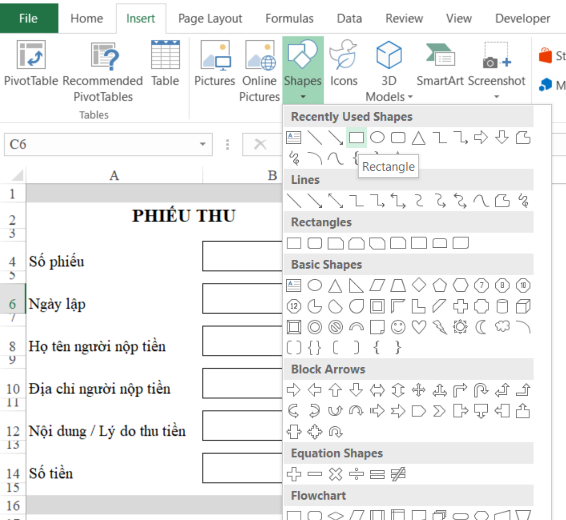
Sau khi Insert Shapes, chúng ta tiến hành định dạng nội dung cho Shapes: Căn chỉnh độ rộng, căn lề, tô màu nền, tô màu chữ…

Làm tương tự với nút lệnh Mở Phiếu thu tại Sheet Bảng kê
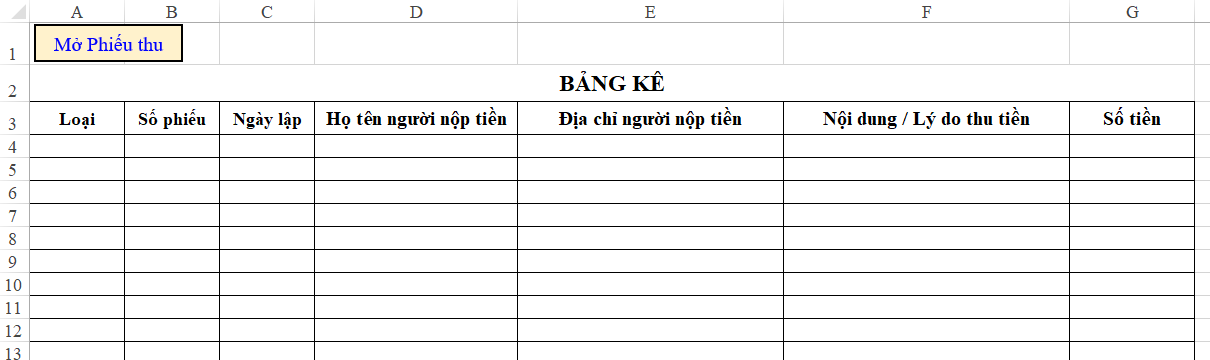
Đừng bỏ lỡ: địa chỉ học Excel tại Hà Nội
Viết lệnh trong cửa sổ VBA
Bấm Alt + F11 để mở cửa sổ làm việc VBA
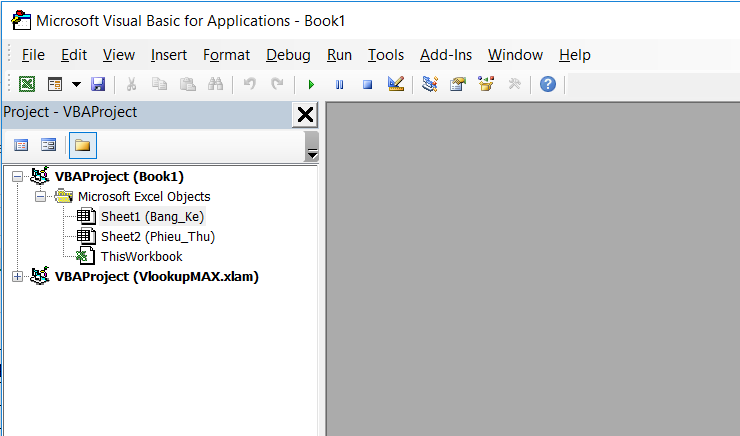
Trong cửa sổ Project, click chuột phải vào vì trí bất kỳ và chọn Insert/Module để tạo mới 1 module
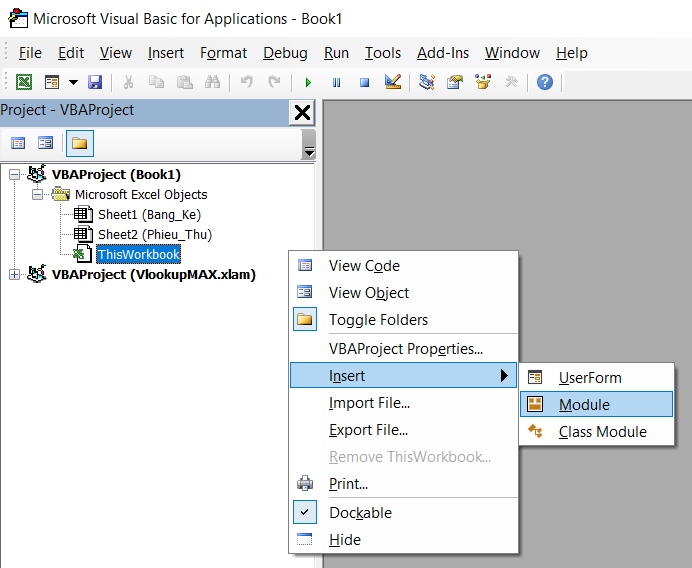
Click vào Module vừa tạo, chúng ta tạo 2 Sub như sau:
Sub Mo_Phieu_Thu()
Sub Dong_Phieu_Thu()

* Nội dung lệnh Mở phiếu thu sẽ là Mở Sheet Phieu_thu (hay còn được hiểu là sheet2). Nội dung này được biểu diễn bằng code VBA như sau:
Sub Mo_Phieu_Thu()
Sheet2.Select
End Sub
Hay có thể viết là
Sub Mo_Phieu_Thu()
Sheets(“Phieu_Thu”).Select
End Sub
* Nội dung lệnh Đóng phiếu thu sẽ là Đóng Sheet Phieu_thu, di chuyển tới Sheet Bang_Ke (hay còn được hiểu là sheet1). Nội dung này được biểu diễn bằng code VBA như sau:
Sub Dong_Phieu_Thu()
Sheet1.Select
End Sub
Hay có thể viết là
Sub Dong_Phieu_Thu()
Sheets(“Bang_Ke”).Select
End Sub
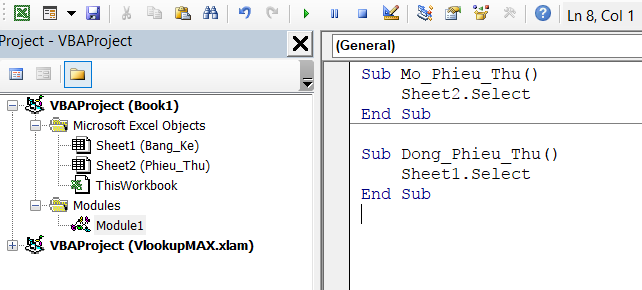
Như vậy chúng ta đã có được 2 câu lệnh Macro. Bây giờ chúng ta sẽ thực hiện việc gán từng câu lệnh vào tương ứng với từng nút lệnh
Gán nút lệnh
Lệnh Mở phiếu thu: Click chuột phải vào nút lệnh, bấm chọn Assign Macro…
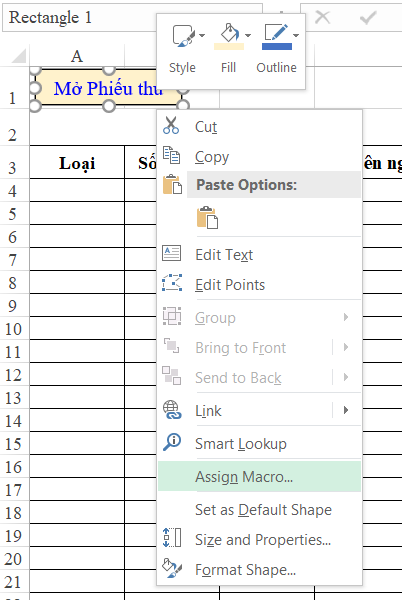
Trong cửa sổ Assign Macro, bấm chọn dòng lệnh Macro tương ứng là Mo_Phieu_Thu
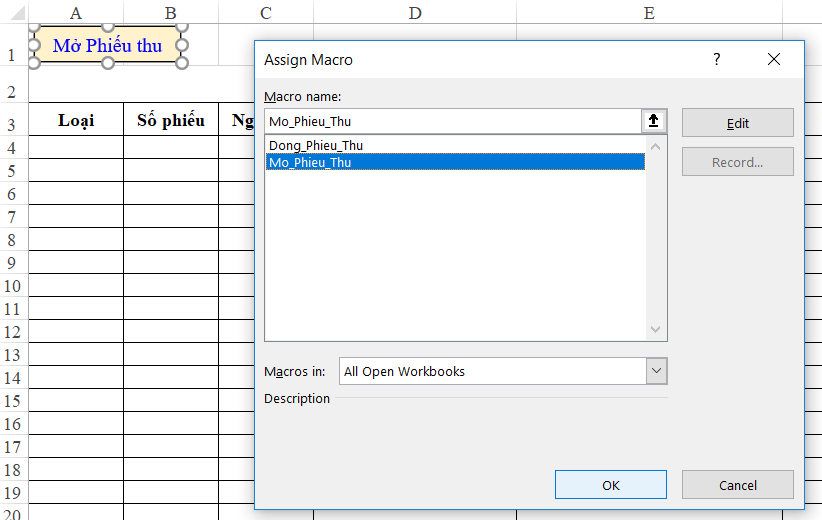
Làm tương tự với nút lệnh Đóng Phiếu thu
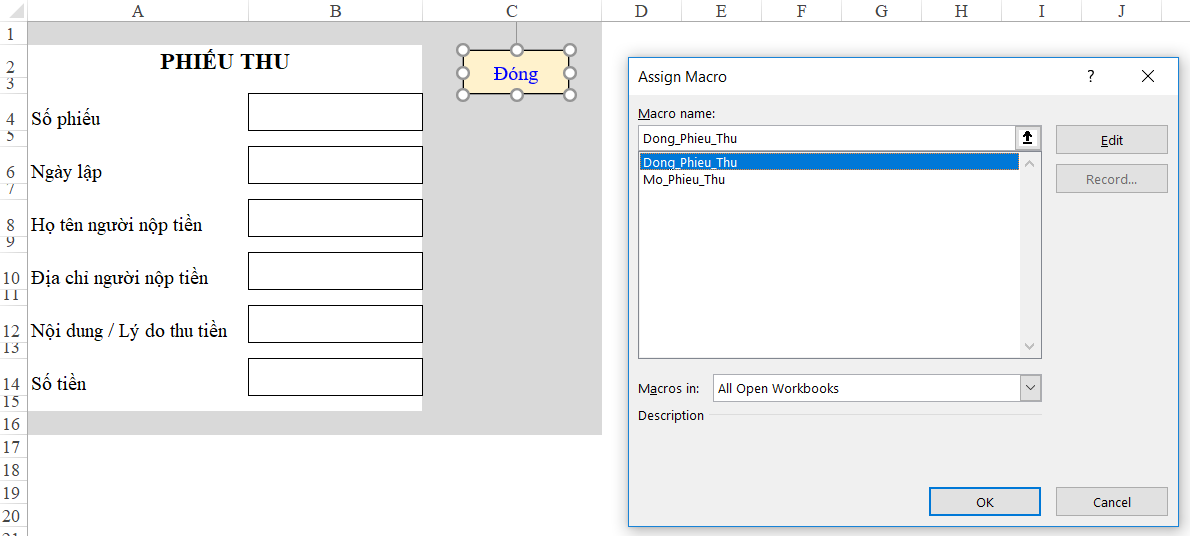
—
Như vậy chúng ta đã hoàn thành xong bài học về việc viết lệnh VBA với chức năng Đóng và Mở phiếu thu.
Trong những bài học tiếp theo chúng ta sẽ cùng tìm hiểu thêm các nút lệnh khác.
Cảm ơn các bạn đã chú ý theo dõi.
Xem thêm: học Excel kế toán online
Khóa học mới xuất bản












